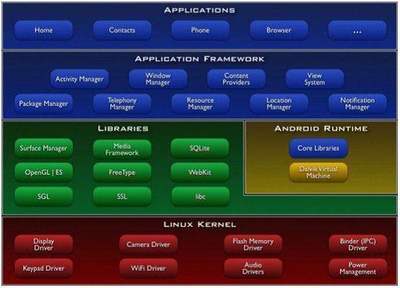发布时间:2018年04月10日 22:03:55分享人:不变的守候来源:互联网8
安卓系统的手机上的GBA模拟器和塞班系统上的一样,都可以将游戏存档导出到PC机上进行修改,再导入回手机中继续游戏进程。修改的内容因人而异就不进行分类讨论,存档文件的导入和导出具体方法详细叙述如下:
首先是存档文件和游戏的rom文件要搞清楚,扩展名,即是后缀是不一样的,下图有解释说明。拷贝的时候不可弄混。
本教程以口袋妖怪游戏的rom作例子。其他游戏的转换过程是一样的,只有在修改器的选择上会有所不同。
用手机模拟器进入任意一款GBA游戏,载入你所需要的进度,然后利用游戏本身的存档功能进行存档(不是用模拟器来存档,切记!),此后关闭游戏,会在游戏的rom文件的目录下发现例如*.sav此类的以sav为扩展名的文件,将其拷贝进PC机中,放入PC机模拟器所在文件夹的根目录(也可放在桌面等任意地方,需要方便找寻,不能丢失)。用PC机端的GBA模拟器(一般使用VBA模拟器即可)加载游戏rom,加载完点击上方菜单栏的“文件”,选择导入电池记忆文件,如下图所示,导入之前拷贝的sav文件,在弹出的对话框中选择继续,系统会重新加载一次游戏。加载完不要读取模拟器存档,读取游戏本身的存档,就会发现手机上的存档被读取进来了。

用修改器修改完存档后,我们要把存档导出。先用游戏本身的存档功能储存一次(这一步很关键,这时sav文件将被覆盖为现在的游戏存档),之后点击上方菜单栏的“文件”,选择导出电池记忆文件,如下图所示。名称应是手机端拷入时候的sav文件的文件名称,扩展名为.sav即可。需要覆盖的选择覆盖,手机上的存档可以先再备份到其他地方一次。之后再把这个新生成的sav文件拷回手机上游戏rom文件所在的目录。打开手机模拟器,重新加载游戏,读取游戏本身的存档(不是模拟器存档)即可,之后可以任意存储覆盖模拟器进度后开始游戏。
修改器方面,个人玩的是口袋妖怪游戏,所以选用的是PokemonMemHack。如下图所示。使用的时候先在PC端打开游戏,读取存档,然后再开启修改器,点击刷新,修改完点击写入即可。其他游戏的修改也基本类似,大同小异。
爱华网本文地址 » http://www.aihuau.com/a/25101013/157528.html
更多阅读

如何在电脑上使用安卓手机模拟器——简介有时候我们需要在电脑使用手机中的一些功能,但前提是要把手机用数据线连接到电脑上,然后使用各种助手工具连接,在工具里操作手机,这样一是不方便,二是在安装各种文件的时候可能会对手机安全造成影

Android安卓开发环境搭建详细教程——简介注:本教程是讲解在Windows XP下搭建安卓开发环境的。安装目录:步骤1 安装JDK步骤2 安装 Android SDK步骤3 安装Tomcat步骤4 安装Ant步骤5 安装Eclipse步骤6 安装Eclipse的ADT插件步骤7 在图形

如何在电脑上装安卓系统 精——简介 安卓系统在移动设备上已不陌生,但是如何在电脑上安装安卓系统(不通过模拟器)呢?本经验就来详细地教你怎么把安卓系统安装到电脑上运行。如何在电脑上装安卓系统 精——工具/原料
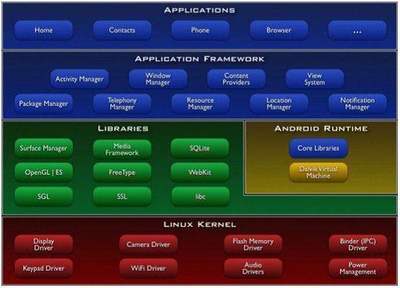
安卓手机系统怎么升级——简介我们平时升级手机系统都通过刷机软件来升级。这样弄不好就会把你的手机变成板砖的。其实我们可以随时通过更新手机版本来完成手机系统的升级,即安全又方便。下面的经验里面冰冰就和大家分享一下手机系统
安卓游戏数据包怎么放哪?分享数据包安装教程——简介 相比以前Android平台优秀游戏作品寥寥无几,现在的Android游戏已经有了不少好玩的安卓游戏,特别是以Gameloft带头的游戏厂商们,不断将自己的作品推向Android平台。 现在有许多的Andro

 爱华网
爱华网